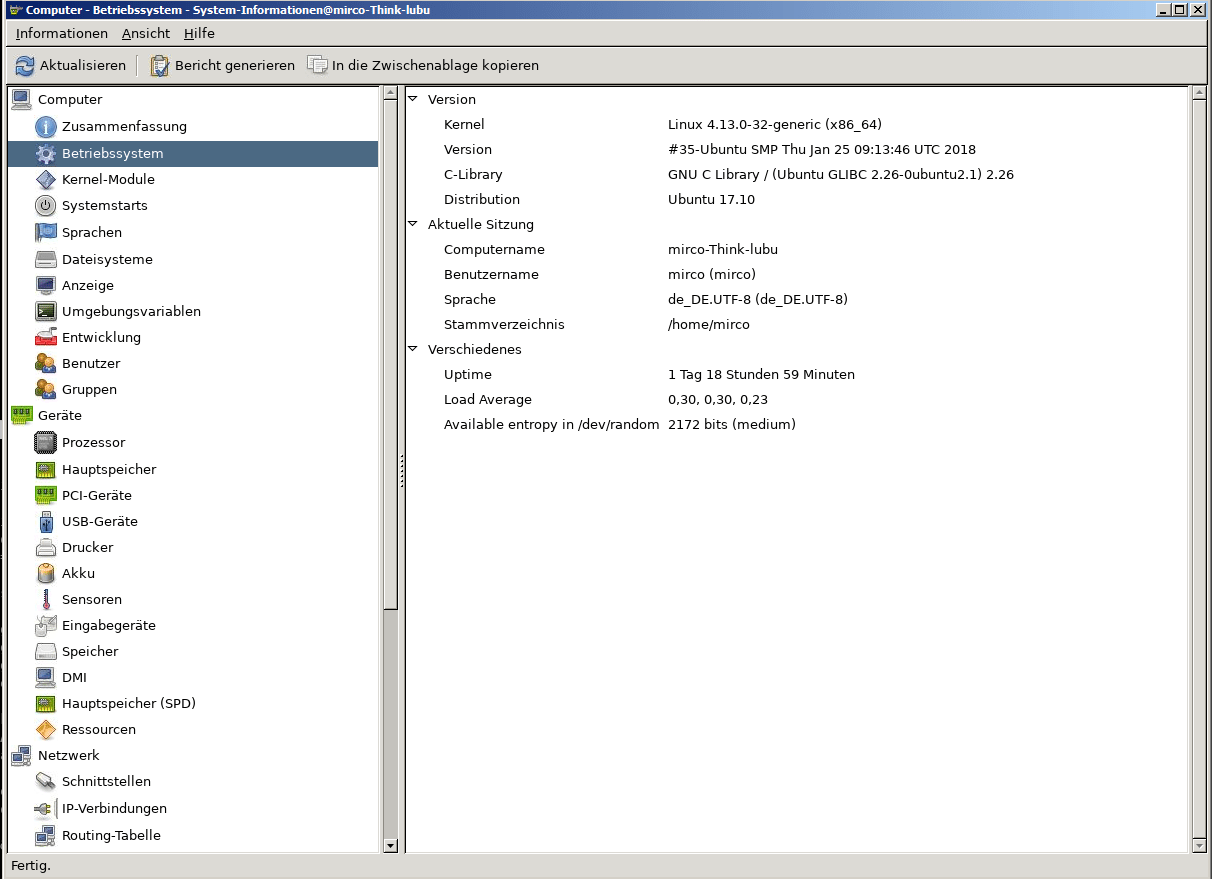Puedes averiguar fácilmente el número de versión de tu distribución de Linux - ya sea a través de la GUI o de la línea de comandos. A continuación, te explicamos cómo proceder en cada caso y qué debes tener en cuenta.
- Buscar la versión en la terminal
- Buscar la versión a través de la GUI
Buscar la versión en la terminal
En Linux, trabajar en la terminal es algo habitual y cualquiera que trabaje mucho bajo ella debería recordar al menos unos cuantos comandos. Muy importante y preguntada una y otra vez es la pregunta sobre la versión de Linux: Esto suele significar dos valores, a saber, el número de versión de la distribución, por ejemplo Ubuntu 17, y la versión del núcleo de Linux. Necesitará ambos datos una y otra vez, por ejemplo para pedir ayuda en los foros o para poder seleccionar las versiones correctas al descargar software.
Para la consulta de la versión del kernel puede utilizar simplemente el comando "uname -r", que saca directamente el número de versión; "r" significa release. Usando "uname -a" se puede obtener más información, por ejemplo sobre la arquitectura del ordenador - pero la salida se vuelve bastante confusa.
Para la mayoría de los usuarios, la cuestión de la versión actual de la distribución es probablemente más importante - por ejemplo, cuando se quiere llevar a cabo una actualización. El comando "lsb_release -d" ayuda aquí, que de nuevo produce una salida muy corta en la forma "Ubuntu 17.10". Y aquí también existe la opción de utilizar un "a" añadido para que salga toda la información que el programa lsb_release puede proporcionar.
Consejo: También puedes guardar los dos comandos juntos como un alias, ¡así no tendrás que recordarlo! Para ello, abra el archivo oculto ".bashrc" en un editor de texto y añada, por ejemplo, la siguiente línea:
alias whichversion='lsb_release -d && uname -r'
Desde la siguiente sesión de terminal, podrá recuperar ambos datos mediante el comando/alias "whichversion" - o lo que se le ocurra recordar.
Encontrar la versión a través de la GUI
Pero ya no vivimos en los años noventa, casi todas las distribuciones pueden, por supuesto, proporcionar esta información a través de una herramienta gráfica. La herramienta elegida: Hardinfo. Si aún no está instalado, puede hacerlo a través del Centro de Software o del comando "apt-get install hardinfo". A continuación, inicie el programa y vaya a la sección "Sistema operativo". Aquí encontrará los dos números de versión - y una gran cantidad de otra información.
Hardinfo proporciona información sobre casi todo lo que el sistema tiene que ofrecer, incluyendo detalles sobre la tarjeta gráfica, el procesador o la placa base - en definitiva, una herramienta que debe tener en su pantalla.